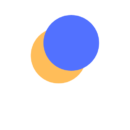La parola “overclock” evoca immagini quasi mitologiche nella mente di chi assembla un PC: processori spinti al limite, schermate piene di codici incomprensibili e il rischio, sempre in agguato, di “friggere” centinaia di euro di hardware. Diciamocelo, fa un po’ paura. Eppure, questa pratica non è più il rito oscuro e pericoloso di un tempo, riservato a ingegneri con taniche di azoto liquido.
Oggi, grazie a componenti più intelligenti e a software più intuitivi, l’overclock è diventato un modo accessibile e sorprendentemente sicuro per spremere ogni goccia di performance dall’hardware che hai già pagato. È come scoprire che la tua auto ha un pulsante “sport” nascosto che non hai mai premuto. Quel 10-15% di potenza in più è lì, in attesa di essere sbloccato.
Questa non sarà una guida per record mondiali. Sarà un’introduzione pratica e sicura al mondo dell’overclock, pensata per il principiante. Ti accompagneremo passo dopo passo nell’ottimizzazione dei tre componenti chiave – RAM, CPU e GPU – per ottenere un sistema più veloce, più reattivo e più performante nei giochi, senza rischiare assolutamente nulla.
Iscriviti al nostro Canale Telegram per ricevere ogni giorno le migliori offerte!
Le Fondamenta: Non Puoi Costruire un Grattacielo sulla Sabbia
Prima ancora di toccare una singola impostazione, devi essere certo di avere le fondamenta giuste. L’overclock è come chiedere al tuo hardware di correre più veloce; se non ha le scarpe giuste e abbastanza fiato, inciamperà.
- I Componenti “Sbloccati”: Non tutto l’hardware nasce per essere overcloccato.
- CPU: Per i processori Intel, devi avere un modello con la lettera “K” alla fine (es. Core i7-14700K). Per AMD, quasi tutti i processori Ryzen (specialmente quelli con la “X”) sono sbloccati.
- Scheda Madre: È il sistema nervoso del tuo PC. Per Intel, ti serve una scheda madre con un chipset della serie “Z” (es. Z790). Per AMD, i chipset delle serie “X” (es. X670) e “B” (es. B650) sono abilitati all’overclock.
- Il Raffreddamento è Re: Questa è la regola più importante. Overcloccare significa aumentare il voltaggio e la frequenza, il che genera più calore. Se non puoi dissipare quel calore in modo efficiente, il tuo PC andrà in “thermal throttle” (si auto-limiterà per non surriscaldarsi), vanificando ogni sforzo, o diventerà instabile. Il dissipatore stock non è sufficiente.
- Dissipatore ad Aria di Qualità: Un prodotto come il Thermalright Phantom Spirit 120 SE o il più blasonato Noctua NH-D15 rappresenta un investimento cruciale. Questi bestioni ad aria possono gestire il calore generato da un overclock moderato con efficienza e silenziosità.
- Sistema a Liquido AIO (All-in-One): Se vuoi spingerti un po’ oltre e apprezzi l’estetica pulita, un AIO come l’Arctic Liquid Freezer II (nelle varianti da 240, 280 o 360mm) offre una capacità di dissipazione del calore ancora superiore, mantenendo le temperature a bada anche sotto carichi prolungati.
- Alimentatore (PSU) Affidabile: Chiedere più potenza ai componenti significa che l’alimentatore dovrà erogare più corrente, in modo stabile e pulito. Un PSU di bassa qualità può causare crash e instabilità sotto sforzo. Assicurati di avere un alimentatore di una marca affidabile (Corsair, Seasonic, be quiet!, etc.) con una certificazione almeno 80 Plus Bronze, ma idealmente 80 Plus Gold, come un Corsair RM850x.
Gli Strumenti del Mestiere: Il Tuo Kit Software
Prima di iniziare, scarica e installa questi tre programmi gratuiti. Saranno i tuoi occhi e le tue orecchie durante il processo.
- HWiNFO64: Il tuo cruscotto. Ti mostra ogni singolo dato del tuo PC: temperature, voltaggi, frequenze, velocità delle ventole. Indispensabile.
- Cinebench 2024: Un test perfetto per la stabilità della CPU. Simula un carico di lavoro reale (rendering) e spinge tutti i core al 100%.
- MSI Afterburner: Lo standard de facto per l’overclock della GPU. Funziona con schede di qualsiasi marca (non solo MSI) e ti dà il controllo completo su frequenze e voltaggi.
Passo 1: L’Overclock più Facile e Redditizio – La RAM (XMP/EXPO)
Questo è il punto di partenza ideale. È un overclock sicuro al 99.9%, approvato dal produttore della RAM, e offre un guadagno di performance tangibile. Le tue memorie RAM, come le popolari G.Skill Ripjaws S5 DDR5, non funzionano alla massima velocità fuori dalla scatola. Devi dirgli tu di farlo.
- Entra nel BIOS/UEFI: Riavvia il PC e premi ripetutamente CANC o F2.
- Trova l’Impostazione: Cerca un’opzione chiamata XMP (per piattaforme Intel) o EXPO/D.O.C.P. (per piattaforme AMD). Solitamente si trova nella pagina principale o nella sezione “Overclock” / “Tweaker”.
- Attiva il Profilo: Cliccaci sopra. Sarà impostata su “Disabled” o “Auto”. Seleziona “Profile 1”.
- Salva e Riavvia: Vai nella sezione “Save & Exit” e conferma.
Fatto. Hai appena overcloccato la tua RAM alla sua velocità nominale. Da solo, questo può darti fino al 15% di performance in più in alcuni giochi.
Passo 2: L’Overclock della CPU – La Via Semplice e Moderna
Dimentica per un attimo il complicato overclock manuale. Le piattaforme moderne offrono soluzioni “intelligenti” che fanno gran parte del lavoro per te.
Per i processori AMD Ryzen:
La tecnologia che cerchi si chiama Precision Boost Overdrive (PBO). In pratica, dici alla CPU: “Hai il permesso di spingerti oltre i tuoi limiti di fabbrica, finché il raffreddamento te lo consente”.
- Entra nel BIOS e vai nelle sezioni avanzate.
- Cerca “Precision Boost Overdrive” e impostalo da “Auto” a “Enabled” o “Advanced”.
- Salva e riavvia.
Per i processori Intel:
La funzione si chiama spesso Multi-Core Enhancement (MCE) o simili. Di base, dice alla CPU che può mantenere la sua massima frequenza di boost su tutti i core contemporaneamente, non solo su uno o due.
- Entra nel BIOS.
- Cerca “Multi-Core Enhancement” e impostalo su “Enabled” o “Auto – Remove All Limits”.
- Salva e riavvia.
La Prova del Nove:
Una volta tornato in Windows, apri HWiNFO64 e Cinebench. Lancia il test multi-core di Cinebench per 10 minuti. Mentre gira, tieni d’occhio la temperatura della CPU su HWiNFO (il valore “CPU Package”). Se rimane stabilmente sotto i 95-100°C e il sistema non crasha, il tuo overclock della CPU è stabile e sicuro.
Passo 3: L’Overclock della GPU – Più FPS con MSI Afterburner
Questo è l’overclock che ti darà i maggiori guadagni nei giochi. Si fa tutto da Windows, rendendo il processo molto più veloce e meno intimidatorio.
- Apri MSI Afterburner. Vedrai diversi slider.
- Alza i Limiti: Porta gli slider “Power Limit” e “Temp. Limit” al massimo. Questo non rende la scheda più calda di per sé, ma le dà il permesso di usare più energia e raggiungere temperature più alte se necessario. Clicca su “Applica”.
- Overclock del Core Clock (il motore): Inizia ad aumentare lo slider “Core Clock” a piccoli passi. Aggiungi +25 MHz, clicca su “Applica”.
- Testa la Stabilità: Lancia un benchmark grafico come Unigine Superposition o 3DMark Time Spy. Se il test si completa senza crash o artefatti grafici (puntini colorati, texture strane), torna ad Afterburner e aggiungi altri +25 MHz. Ripeti il processo finché il benchmark non crasha o vedi errori. A quel punto, torna indietro di 25 MHz per trovare il tuo punto stabile.
- Overclock della Memory Clock (il carburante): Fai la stessa cosa con lo slider “Memory Clock”, ma puoi usare passi più grandi, ad esempio +100 MHz alla volta. Testa dopo ogni aumento. Se vedi artefatti grafici, significa che la memoria è troppo spinta, anche se il benchmark non crasha. Torna indietro di 50-100 MHz.
- Crea una Curva delle Ventole (Opzionale ma Consigliato): Clicca sull’icona dell’ingranaggio, vai nella scheda “Ventola” e attiva una curva personalizzata. Fai in modo che la velocità delle ventole aumenti in modo più aggressivo con la temperatura per mantenere la scheda più fresca.
- Salva il Profilo: Una volta trovato il tuo punto di equilibrio, clicca sull’icona del floppy disk per salvare il tuo profilo di overclock. Assicurati di cliccare sull’icona di Windows per far sì che si applichi automaticamente all’avvio.
In conclusione
L’overclock è un viaggio di piccoli passi e test continui. Non è una gara. È l’arte di conoscere a fondo il proprio hardware e di ottimizzarlo per ottenere il massimo valore dal proprio investimento.
Con pazienza e gli strumenti giusti, trasformerai il tuo PC in una macchina più potente e performante di quanto pensassi possibile.
Se questo articolo sul ti è piaciuto, ti invitiamo a dare un’occhiata alla nostra Homepage per scoprire nuove offerte e guide agli acquisti.
N.B. I link su questa pagina sono link affiliati di Amazon.